
时间:2021-03-01 20:58:14 来源:www.win10xitong.com 作者:win10
你有没有在使用win10系统的时候遇到win10输入法设置方法的情况呢,今天有一位朋友就因为这个问题来向小编咨询。根据大数据分析,确实有很多用户都会面对win10输入法设置方法的情况。要是想自己来解决win10输入法设置方法的问题,小编这里提供一个解决思路:1、回到到桌面上方式,点击对话框win键,所显示2、在菜单栏点击左侧栏的设定,所显示就完美的搞定了。以下内容图文并茂的教你win10输入法设置方法的操作伎俩。
操作步骤如下:
1.回到桌面模式,点击对话框中的win键,如下图所示
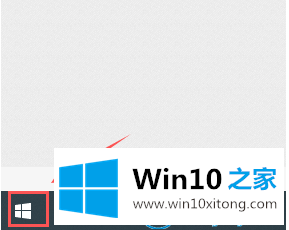
2.点击菜单栏左栏的设置,如下图所示
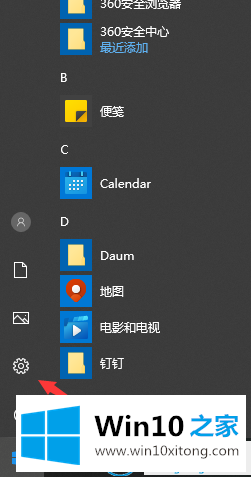
3.进入设置控制面板,点击时间和语言,如下图所示
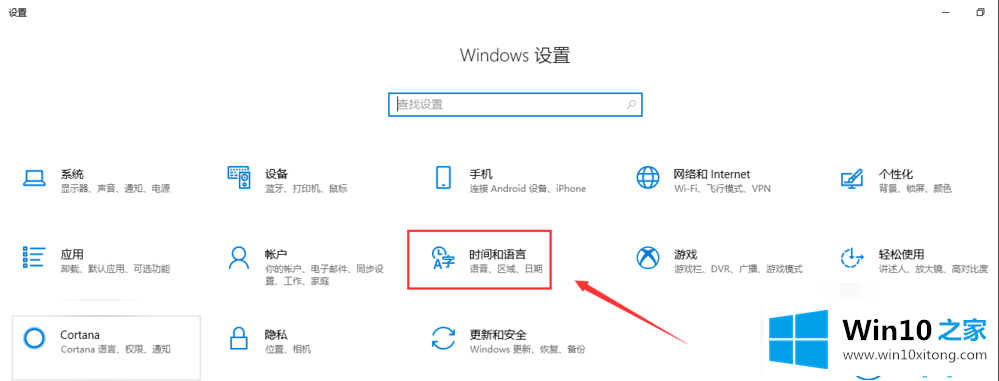
4.然后点击左栏的地区和语言,如下图所示。
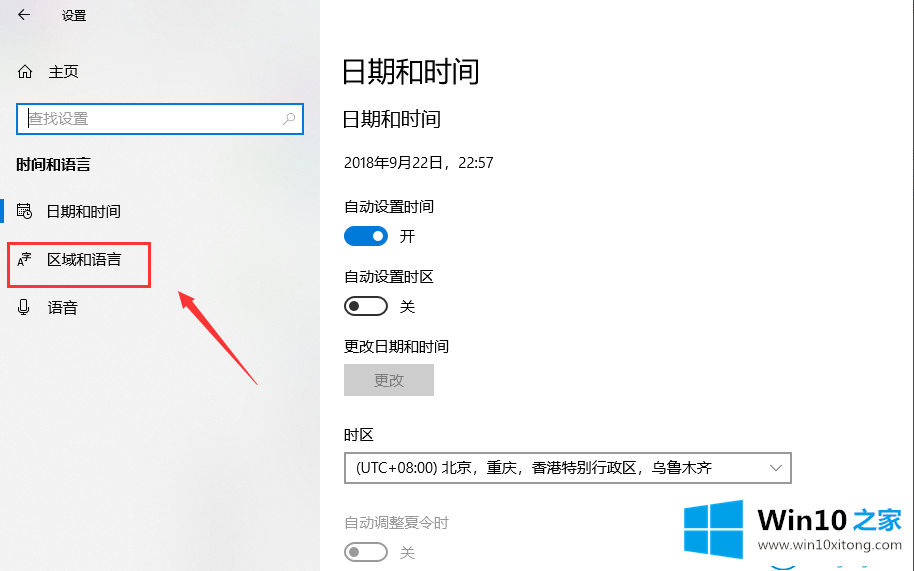
5.在区域语言页面点击中文,如下图所示。
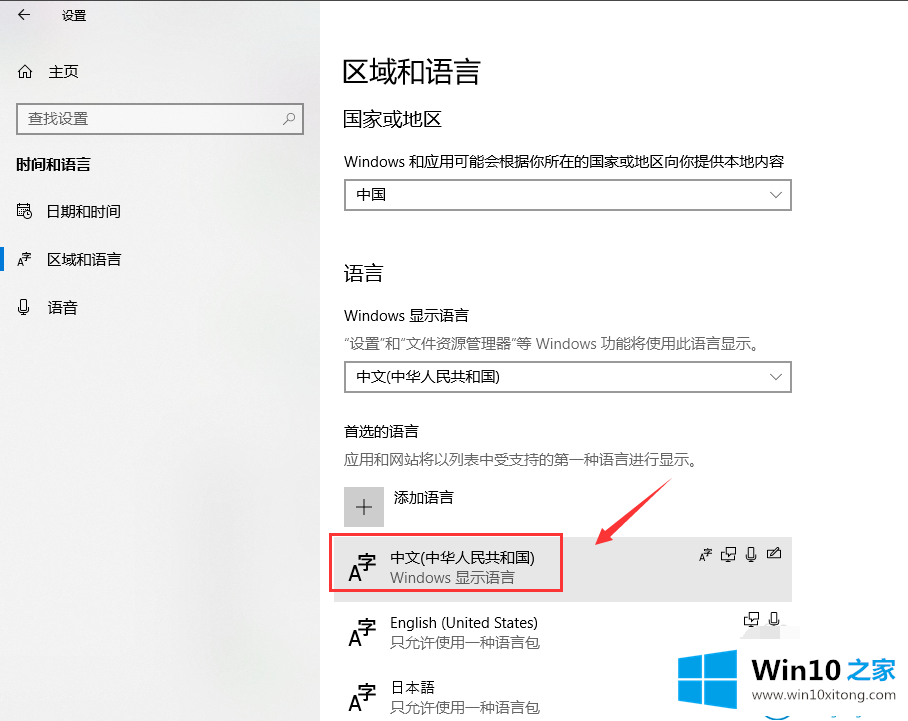
6.在弹出的中文选项中点击选项按钮。
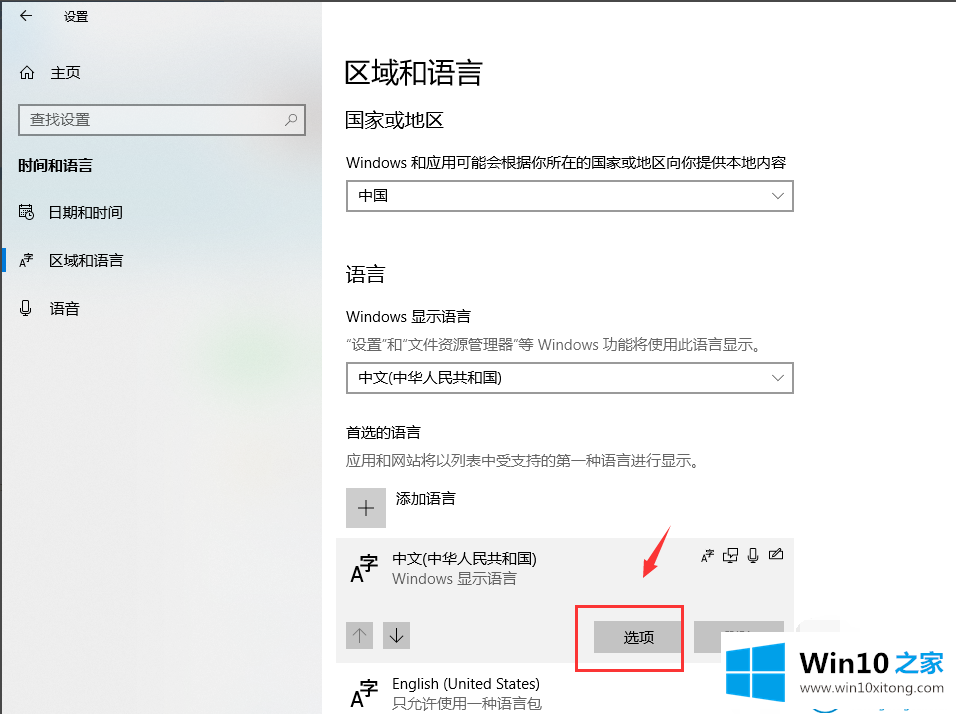
7.最后在电脑键盘下,点击减号添加输入法,点击已有的电脑输入法删除。
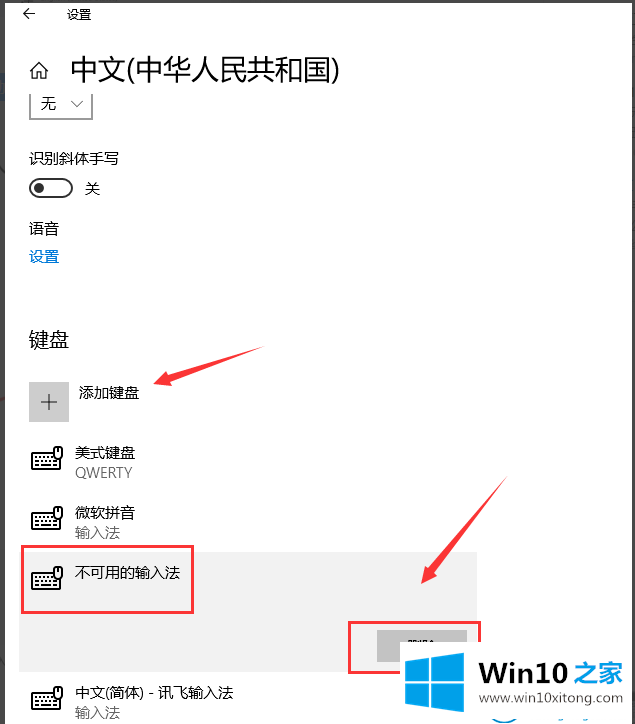
以上是win10输入法的设置方法,希望对大家有帮助。
以上内容主要就是由小编给大家带来的win10输入法设置方法的操作伎俩,继续关注本站,更多的windows系统相关问题,可以帮你解答。